如何简单解决宽带错误678(快速恢复宽带连接问题的关键方法)
- 电脑技巧
- 2024-12-07
- 18
- 更新:2024-11-20 13:18:27
在使用宽带网络时,我们有时会遇到一些错误代码,其中最常见的就是宽带错误678。这个错误代码表示宽带连接无法建立,导致我们无法上网。虽然看起来比较复杂,但实际上,解决宽带错误678问题并不困难。本文将介绍一些简单有效的解决方法,帮助大家快速恢复宽带连接,重新享受网络的便利。
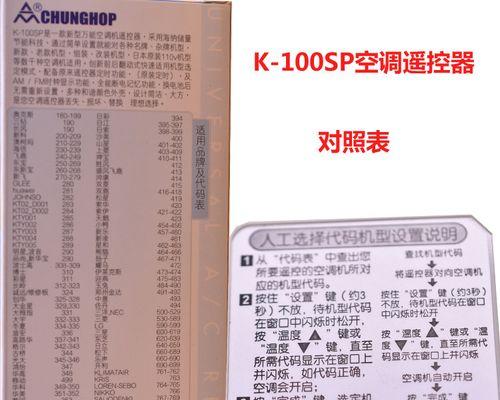
1.检查电缆连接是否松动
如果你遇到宽带错误678,首先要检查的是网线或光纤连接是否松动。确保网线或光纤插头牢固地插入宽带路由器和电脑的网口。
2.重启宽带路由器和电脑
有时候,宽带路由器和电脑之间的通信出现问题,会导致宽带错误678。这时候,你可以尝试将宽带路由器和电脑同时关机,然后再重新启动。等待一段时间后,再尝试连接宽带网络。
3.检查宽带账号和密码是否正确
宽带账号和密码是连接宽带网络的重要凭证,如果账号或密码输入错误,就会导致宽带错误678。你需要仔细检查账号和密码是否正确,尤其是在更换了新设备或修改了宽带账号信息后。
4.检查宽带路由器的设置
有时候,宽带路由器的设置问题也会引起宽带错误678。你可以登录路由器的管理界面,检查路由器的设置是否正确。确保路由器的连接方式、IP地址、DNS服务器等设置与运营商提供的信息一致。
5.重置宽带路由器
如果以上方法都无效,你可以尝试重置宽带路由器。找到路由器背面的重置按钮,按住几秒钟,直到指示灯闪烁。重新配置路由器的设置,并尝试重新连接宽带网络。
6.检查运营商网络是否正常
有时候,宽带错误678是由于运营商网络出现问题所致。你可以与运营商联系,询问是否有网络故障,并要求他们进行修复。
7.使用故障排除工具
一些电脑或手机上都内置了故障排除工具,可以帮助你快速诊断并解决宽带错误678问题。使用这些工具,可以自动检测和修复一些常见的网络连接问题。
8.更新宽带驱动程序
如果你的电脑上安装了宽带驱动程序,那么可能是驱动程序版本过旧或不兼容导致宽带错误678。你可以尝试更新宽带驱动程序,或者卸载后重新安装驱动程序。
9.清除DNS缓存
有时候,DNS缓存中存储的错误信息也会导致宽带错误678。你可以尝试清除DNS缓存,以消除这些错误信息。在命令提示符中输入“ipconfig/flushdns”命令,然后按回车键执行。
10.检查防火墙和杀毒软件设置
防火墙和杀毒软件可以保护电脑免受恶意软件和攻击,但有时候它们也会阻止正常的宽带连接。你可以暂时关闭防火墙和杀毒软件,然后尝试重新连接宽带网络,看看是否解决了问题。
11.安装最新的操作系统更新
操作系统的更新常常包含修复网络连接问题的补丁程序。你可以尝试安装最新的操作系统更新,以修复可能导致宽带错误678的问题。
12.检查硬件设备是否损坏
有时候,宽带错误678是由于硬件设备损坏所致。你可以检查路由器、网线、网卡等硬件设备是否存在故障,并及时更换或修复。
13.咨询专业技术支持
如果你尝试了以上方法,仍然无法解决宽带错误678问题,那么你可以咨询专业的技术支持。他们可以帮助你进一步分析和解决宽带连接问题。
14.检查电信运营商是否有维护公告
有时候,宽带错误678可能是由于电信运营商进行维护而导致的。在遇到这种情况时,你只需耐心等待,直到运营商完成维护工作即可。
15.尝试其他连接方式
如果以上方法都无法解决宽带错误678问题,你可以考虑尝试其他的连接方式,比如通过移动网络热点或者使用邻居的Wi-Fi来获取网络访问。
宽带错误678可能会给我们的上网体验带来不便,但通过按照上述简单有效的解决方法,我们可以很容易地恢复宽带连接。在遇到宽带错误678时,不要慌张,可以逐步排查问题,根据具体情况采取相应的解决措施。
解决宽带错误678的最简单方法
在使用宽带上网时,我们有时会遇到一些错误代码,其中错误678是比较常见的一种。这种错误会导致无法正常连接网络,给我们的上网体验带来一定的困扰。本文将介绍一些简单的方法,帮助您快速解决宽带错误678,畅享无忧的上网体验。
一、检查物理连接是否正常
1.确认网线连接是否松动或断开,重新插拔网线。
2.检查路由器或调制解调器的电源是否正常连接,并确保其指示灯正常亮起。
二、确认账户信息是否正确
3.检查您的宽带账户和密码是否正确输入,确保没有输入错误或遗漏字符。
三、重启路由器和调制解调器
4.拔下路由器和调制解调器的电源插头,等待约30秒后再重新插上电源,等待它们完全启动。
四、检查电脑防火墙设置
5.打开电脑的防火墙设置,确保防火墙没有阻止宽带连接。如果发现被阻止,请将宽带连接添加到例外或允许列表中。
五、检查网络设置
6.打开控制面板,点击“网络和共享中心”,选择“更改适配器设置”。
7.找到正在使用的网络连接,右键点击,选择“属性”。
8.在弹出的对话框中,找到“Internet协议版本4(TCP/IPv4)”,双击进入设置。
9.确认是否选择了“自动获取IP地址”和“自动获取DNS服务器地址”。
六、运行网络故障排查工具
10.打开命令提示符,输入“ipconfig/release”并回车释放当前IP地址。
11.再输入“ipconfig/renew”并回车重新获取IP地址。
七、更换DNS服务器
12.在网络连接属性中,选择“Internet协议版本4(TCP/IPv4)”,点击“属性”。
13.选择“使用下面的DNS服务器地址”,在首选DNS服务器和备选DNS服务器中填入其他可用的DNS地址。
八、升级或重装网卡驱动程序
14.打开设备管理器,找到网络适配器,右键点击网卡驱动程序,选择“更新驱动程序”或“卸载设备”。
15.按照提示升级驱动程序或重新安装设备。
通过以上方法,您可以轻松解决宽带错误678的问题。如果您仍然无法连接宽带,请联系您的网络服务提供商寻求进一步的帮助。享受畅快上网的同时,也请确保网络安全,保护个人信息。











